声音和音频设备里边没有可用的音频设备的解决
导读:IT技术IT技术 当前位置:首页 > 维修知识 > 声音和音频设备里边没有可用的音频设备的解决方法今天有网友咨询说他的电脑没有声音,而且电脑屏幕右下角那个小喇叭图标也没有,进到电脑技术学习网站修电脑上门服务电话。

今天有网友咨询说他的电脑没有声音,而且电脑屏幕右下角那个小喇叭图标也没有,进到“声音和音频设备”里边发现提示说“没有可用的音频设备”,见下图。检查了音箱没问题,查看驱动也都是正常的,那到底是怎么回事呢?下面小编就为大家分享一下解决没有可用的音频设备的处理方法。
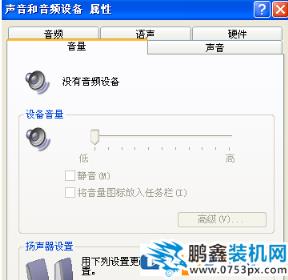
声音和音频设备里边没有可用的音频设备的解决方法:
没有可用的音频设备介绍一:首先点击“开始”菜单,选择“运行”,在运行中输入“services.msc”,点击“确定”
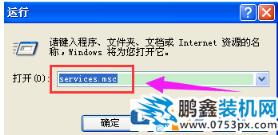
没有可用的音频设备介绍二:在服务本地右侧找到Windows Audio这个栏目
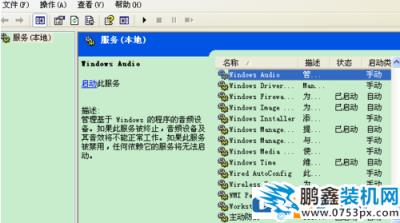
没有可用的音频设备介绍三:双击打开Windows Audio
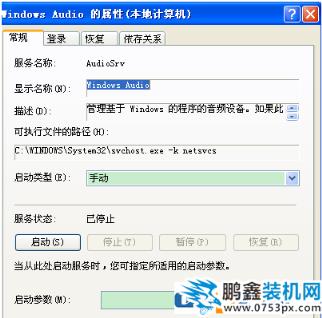
没有可用的音频设备介绍四:将Windows Audio中的启动类型改为自动,然后启用
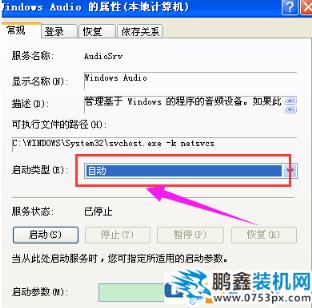
网站建设公司 没有可用的音频设备介绍五:点击应用,再点击“确定”。
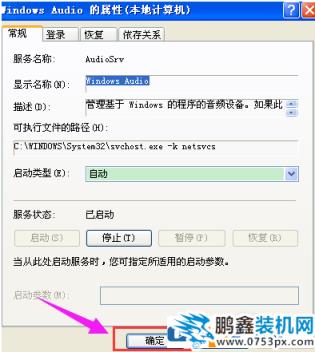
没有可用的音频设备介绍六:再打开控制面板中的音频设备就可以如何seo优化推广网站看到显示正常了,也就是可以正常使用了 网站建设教程
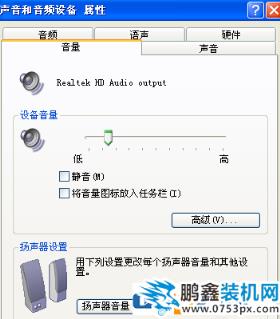
当然对于电脑没有声音的故障来说,不一定就是本文说到的这种情况,也有可能是驱动问题或者系统其它方面的问题。不过就“没有可用的音频设备”这个问题来说,其实就是在服务里边禁用了Windows Audio这一项,只需要将它启用就可以解决这个问题了。
声明: 本文由我的SEOUC技术文章主页发布于:2023-06-29 ,文章声音和音频设备里边没有可用的音频设备的解决主要讲述音频设备,解决方法,IT技术网站建设源码以及服务器配置搭建相关技术文章。转载请保留链接: https://www.seouc.com/article/it_23035.html


















